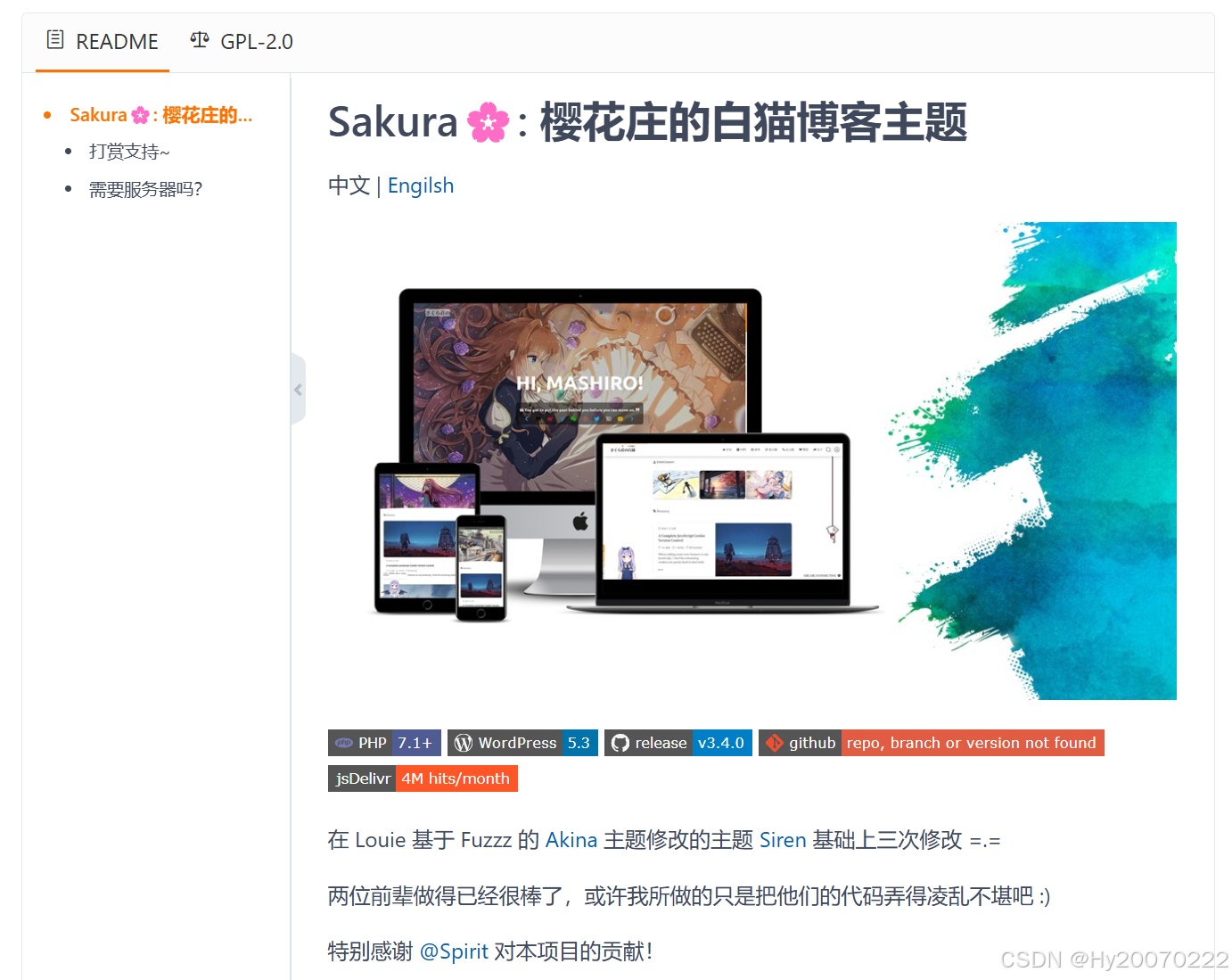0.前言
本人写这篇文章时正准备上大学,写这篇文章是想为想折腾的小白伙计做一个参考,若有不对的地方请指出来,谢谢!
1.准备
1.1-硬件要求
推荐网线直连树莓派,推荐树莓派3b及以上,推荐大于等于8GB的TF卡。
1.2-软件及其他要求(包括账号)
先在清华镜像源中下载镜像,推荐lite版(无桌面,占用低)地址:清华大学开源软件镜像站 | Tsinghua Open Source Mirror
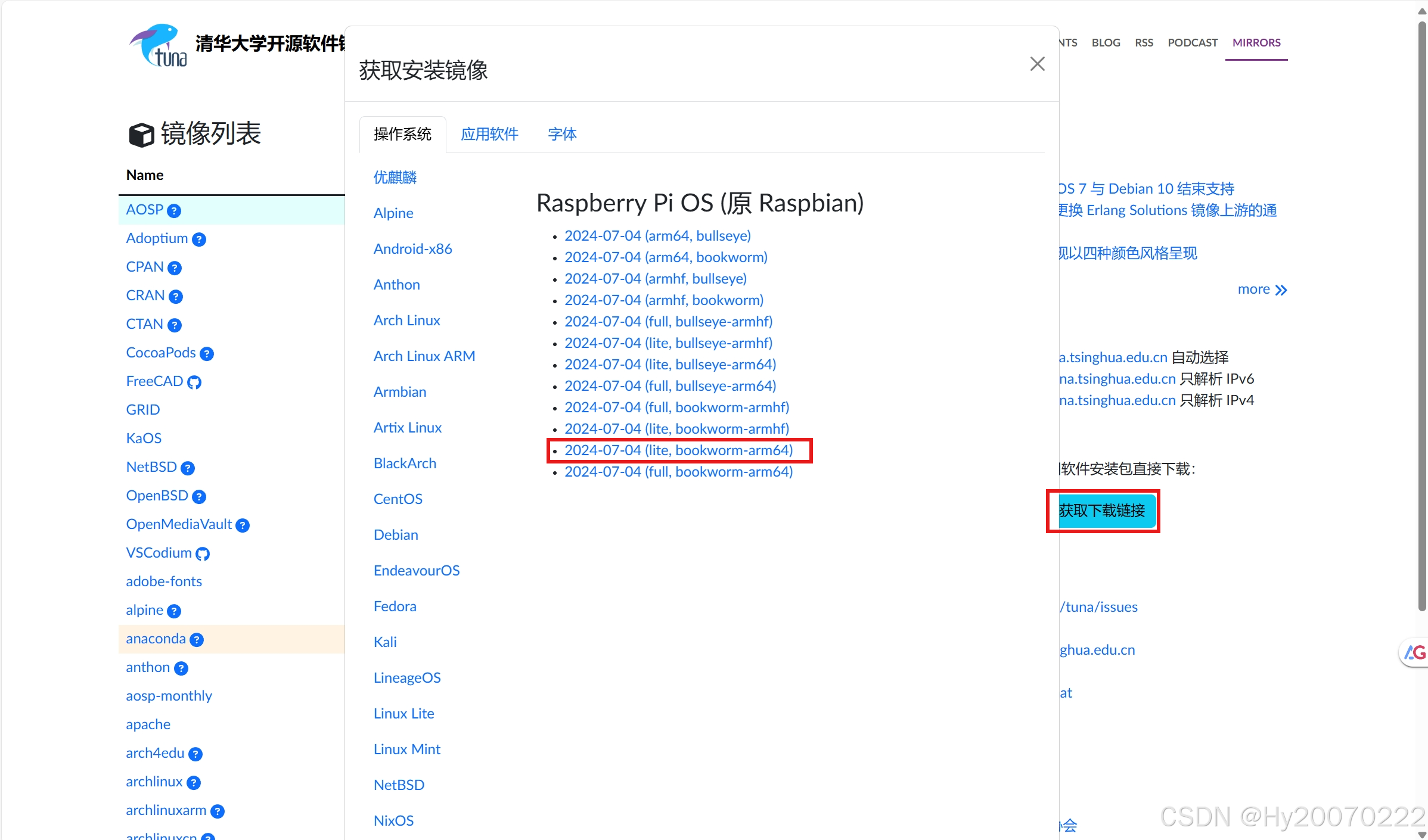
之后,因为本人用的花生壳做内网穿透,所以注册一个账号。
如果你想远程连接(ssh),记得下一个Xshell。
2.镜像安装及远程连接
2.1-镜像安装
使用Win32DiskImager安装,记得提前解压镜像(即把.img.xz变成.img)
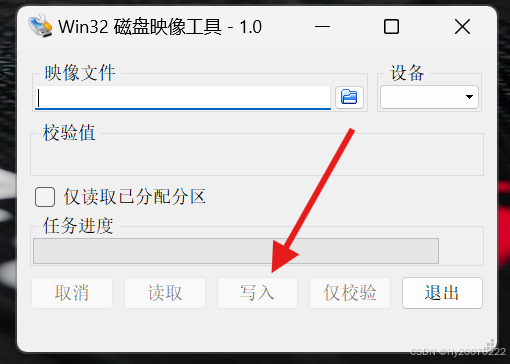
注意设备,点击写入。完成后打开TF卡,新建一个ssh和wpa_supplicant.conf
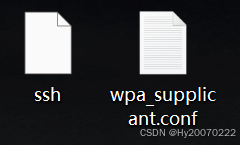
注意:ssh无后缀,不是ssh.txt,另一个后缀为.conf
拔出TF卡,插入树莓派,开机。
2.2-ssh连接
打开路由器的后台查看树莓派IP地址,打开Xshell新建会话,并填写刚查到的IP(填主机)
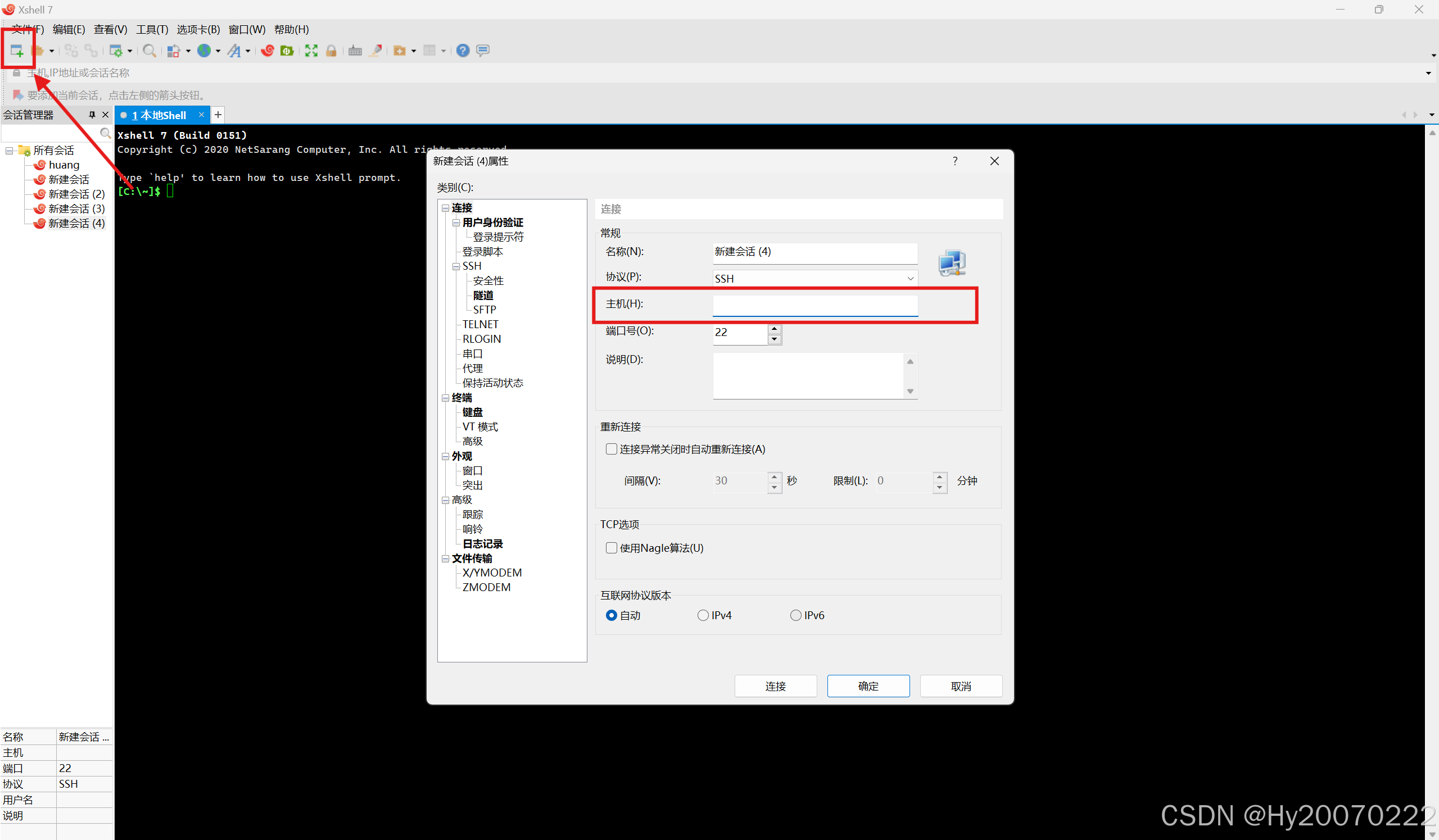
第一次登陆如果要用户名和密码的话,分别是pi和raspberry。登陆之后可能要求新建用户和密码。我这里没遇到。出现以下界面就算登陆成功
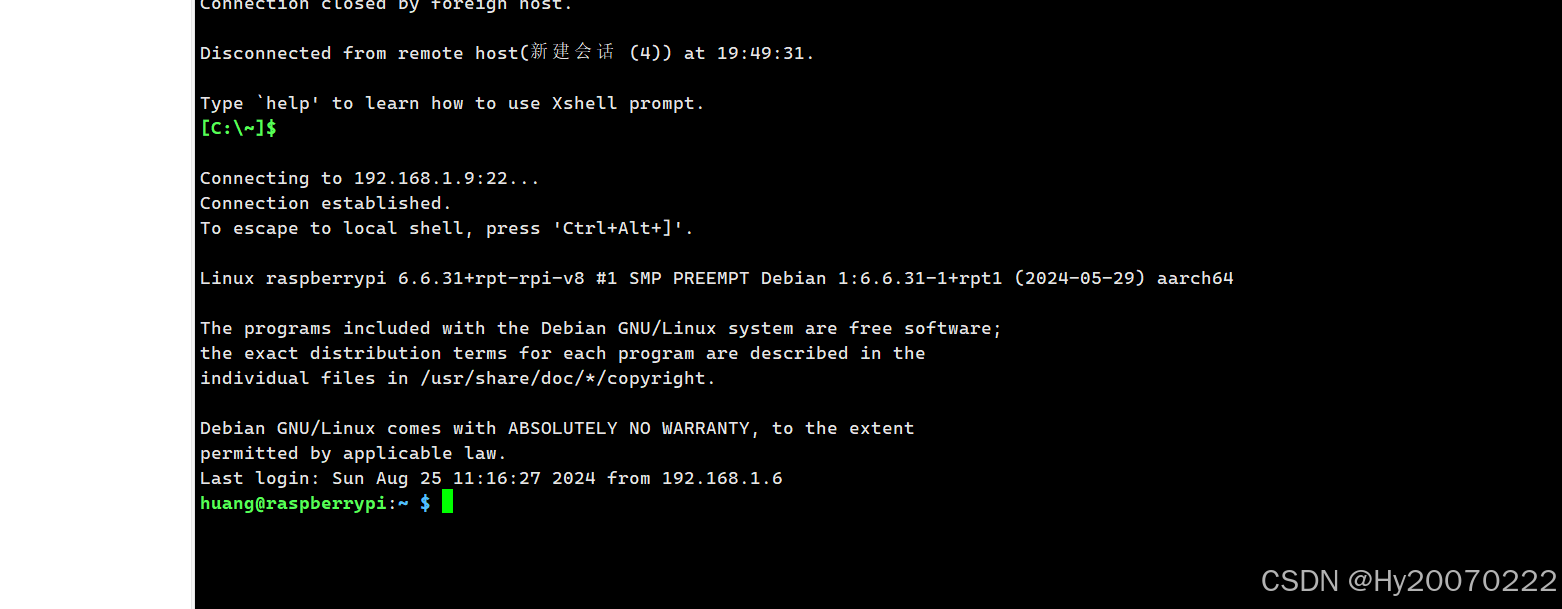
2.3-设置开机自动登录
sudo raspi-config,然后依次选择如下选项并回车
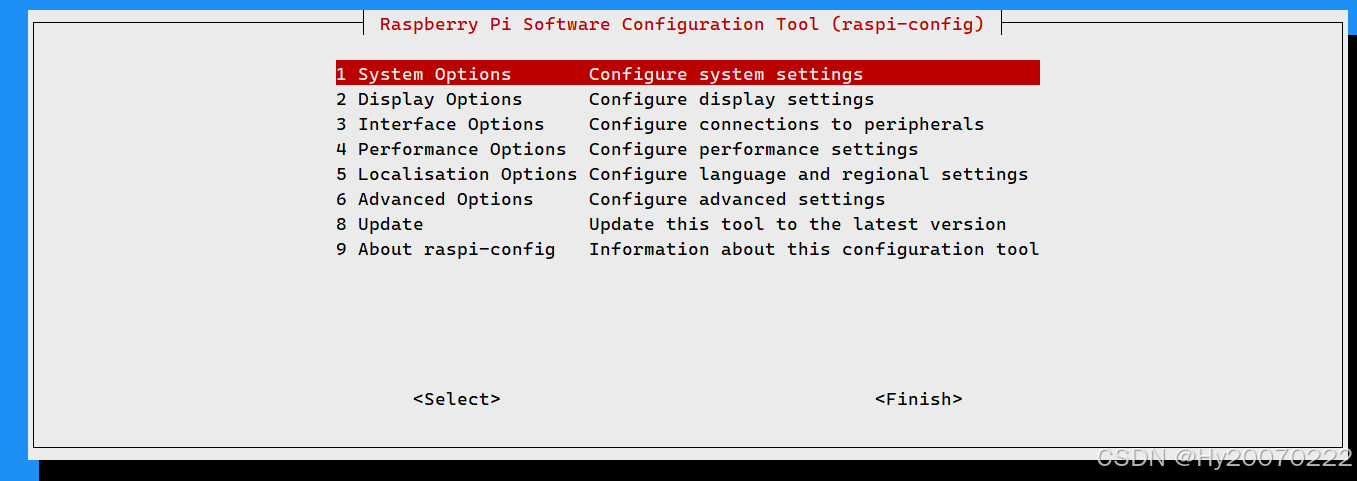
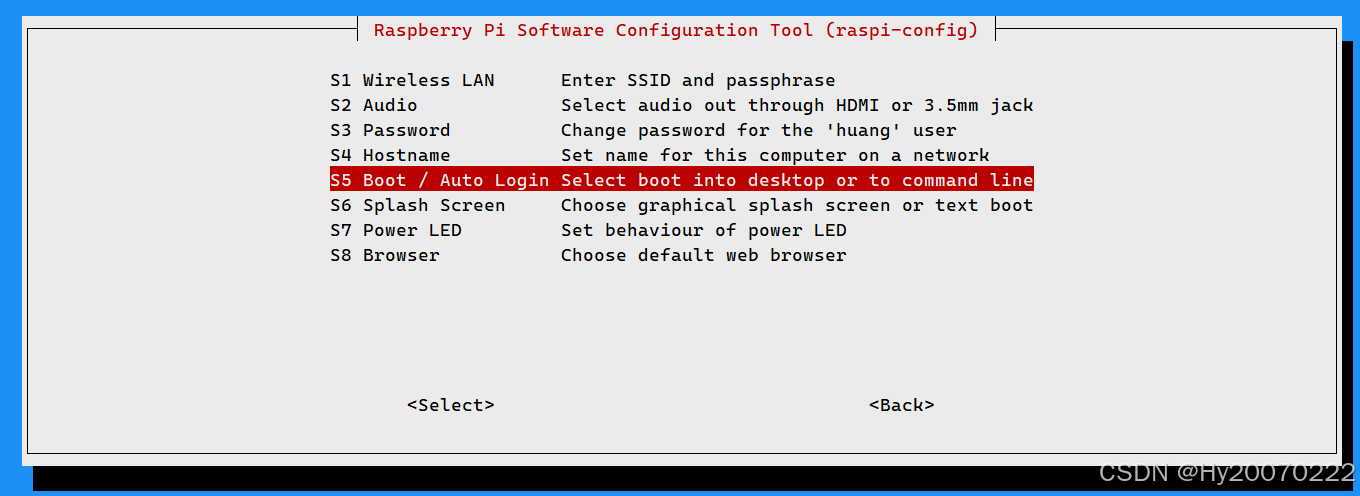
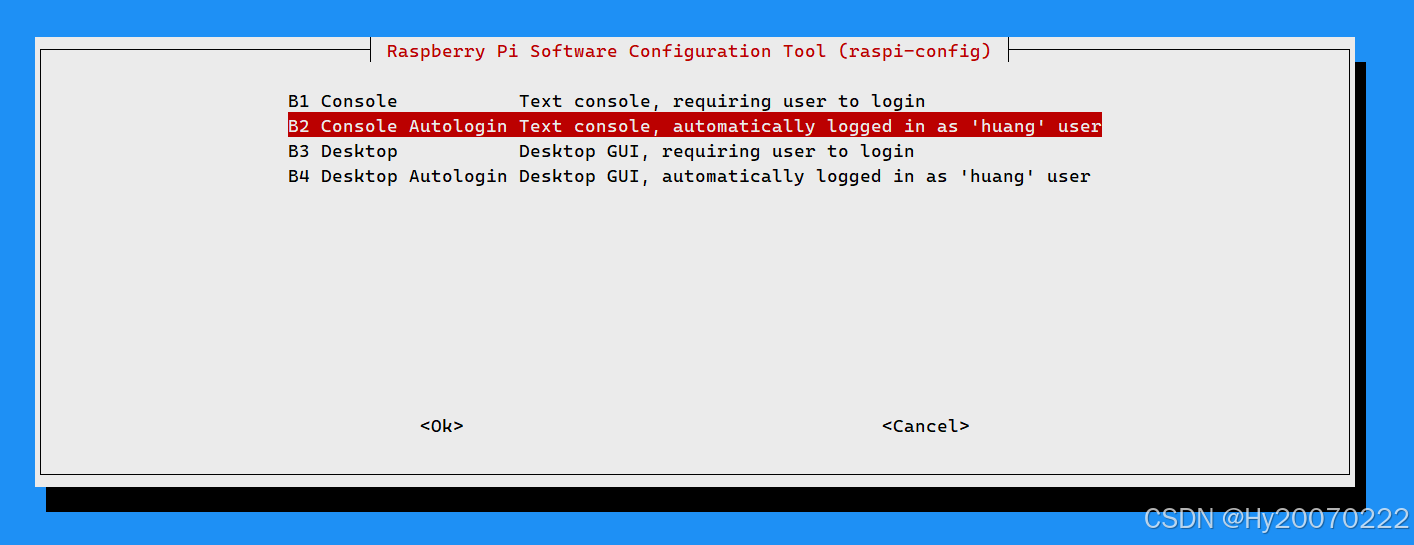
3.环境搭建
3.1-PHP+nginx+MySQL
先换源,sudo nano /etc/apt/sources.list.d/raspi.list

如上 deb http://mirrors.aliyun.com/raspberrypi/ bookworm main ,按CTRL+o,然后按Enter保存,按CTRL+x退出。 输入sudo apt update ,之后输入sudo apt upgrade完成更新。
安装MySQL:sudo apt install mariadb-server mariadb-client
安装PHP:sudo apt-get install php8.2-cli php8.2-dev php8.2-fpm php8.2-cgi php8.2-mysql php8.2-gd php8.2-curl php8.2-memcache
记得把8.2换成你有的版本,如下图为8.2版本
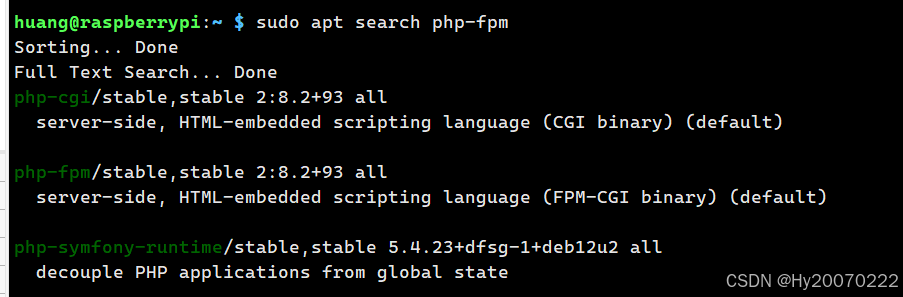
安装nginx:sudo apt install nginx
然后启动nginx: sudo service nginx start
然后 sudo nginx -t ,检查nginx启动是否正确,正确如下

现在输入树莓派地址就可以看到nginx的欢迎语
3.2-出现502 Bad Gatewaynginx/1.22.1的解决办法
不要把树莓派直接插到光猫,要插到路由器里。。。(反正我是这么解决的)
3.3-wordpress的准备
先下载wordpress(前提是安装了wget)
cd /var/www sudo wget https://cn.wordpress.org/latest-zh_CN.tar.gz sudo tar -zxvf latest-zh_CN.tar.gz编辑文件 sudo nano /etc/nginx/sites-enabled/default ,注意以下图中地方(没有的添加,有的只需要去掉#),贴出可能要用的部分(注意分号和大括号)
client_max_body_size 100m;
注意:如果你的域名是https开头,建议加以下部分;如为http,请不要加!
add_header Content-Security-Policy upgrade-insecure-requests;
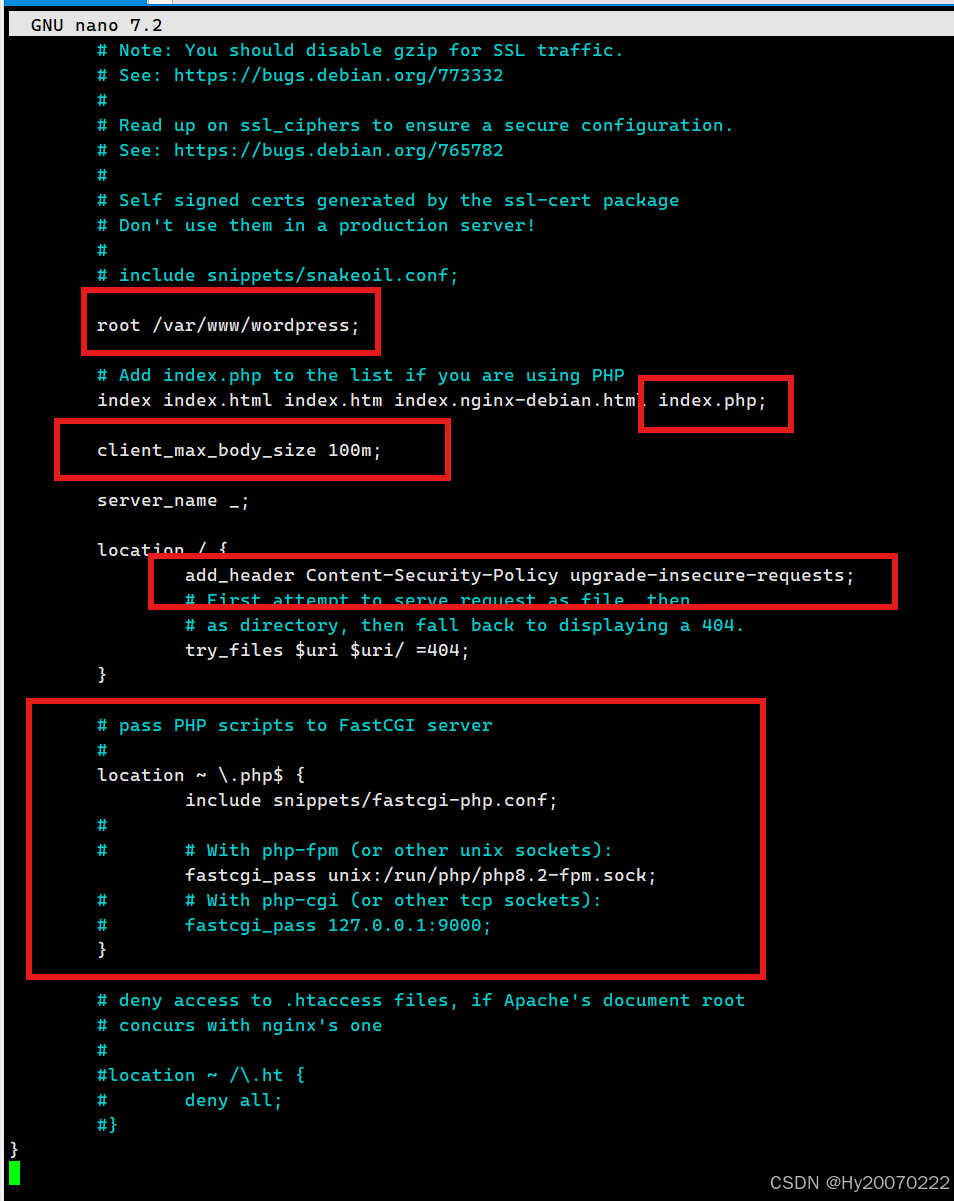
然后 sudo nano php.ini (在/etc/php/8.2/fpm中,直接编辑出错的,如图)
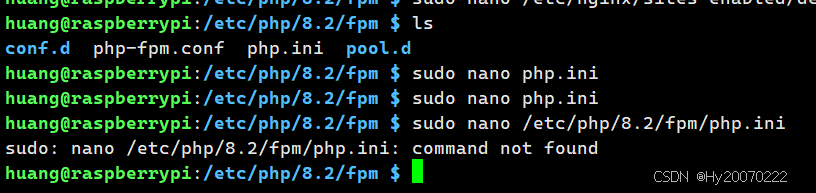
进去后先按CTRL+w寻找upload-max,然后添加
upload_max_filesize = 100M
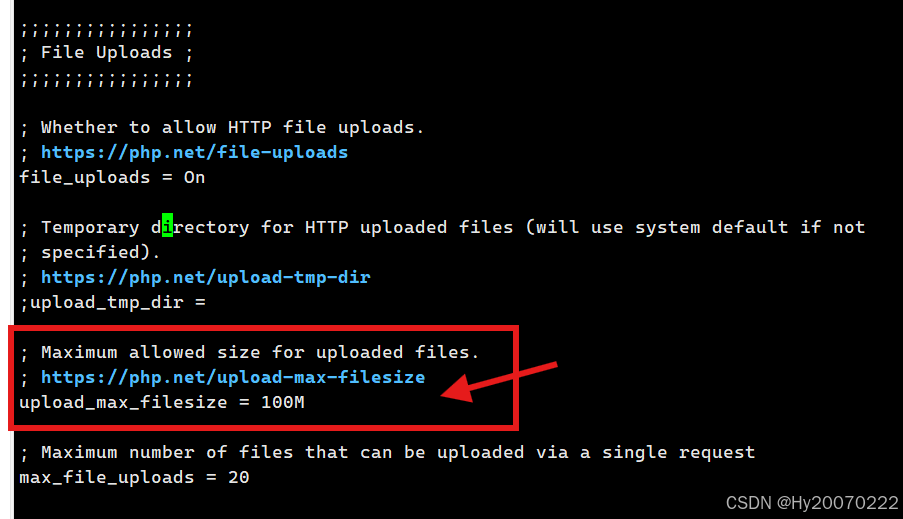 4.wordpress的安装
4.wordpress的安装
先重启树莓派sudo reboot
再次进入树莓派IP,就能看到wordpress的欢迎页,先不要动
4.1-wordpress数据库
sudo mysql -u root -p,第一次登陆没密码直接Enter。(注意下面分号)
创建数据库 CREATE DATABASE wordpress;
创建wordpress用户 CREATE USER 'wordpress'@'localhost' IDENTIFIED BY '这里输你想要的密码';
给权限 GRANT ALL PRIVILEGES ON wordpress.* TO 'wordpress'@'localhost';
刷新 FLUSH PRIVILEGES;
退出 quit
4.2-wordpress安装
打开wordpress的欢迎页,数据库和用户名都填wordpress,数据库主机可以填127.0.0.1(推荐)也能填localhost,数据库密码刚刚在4.1环节输过。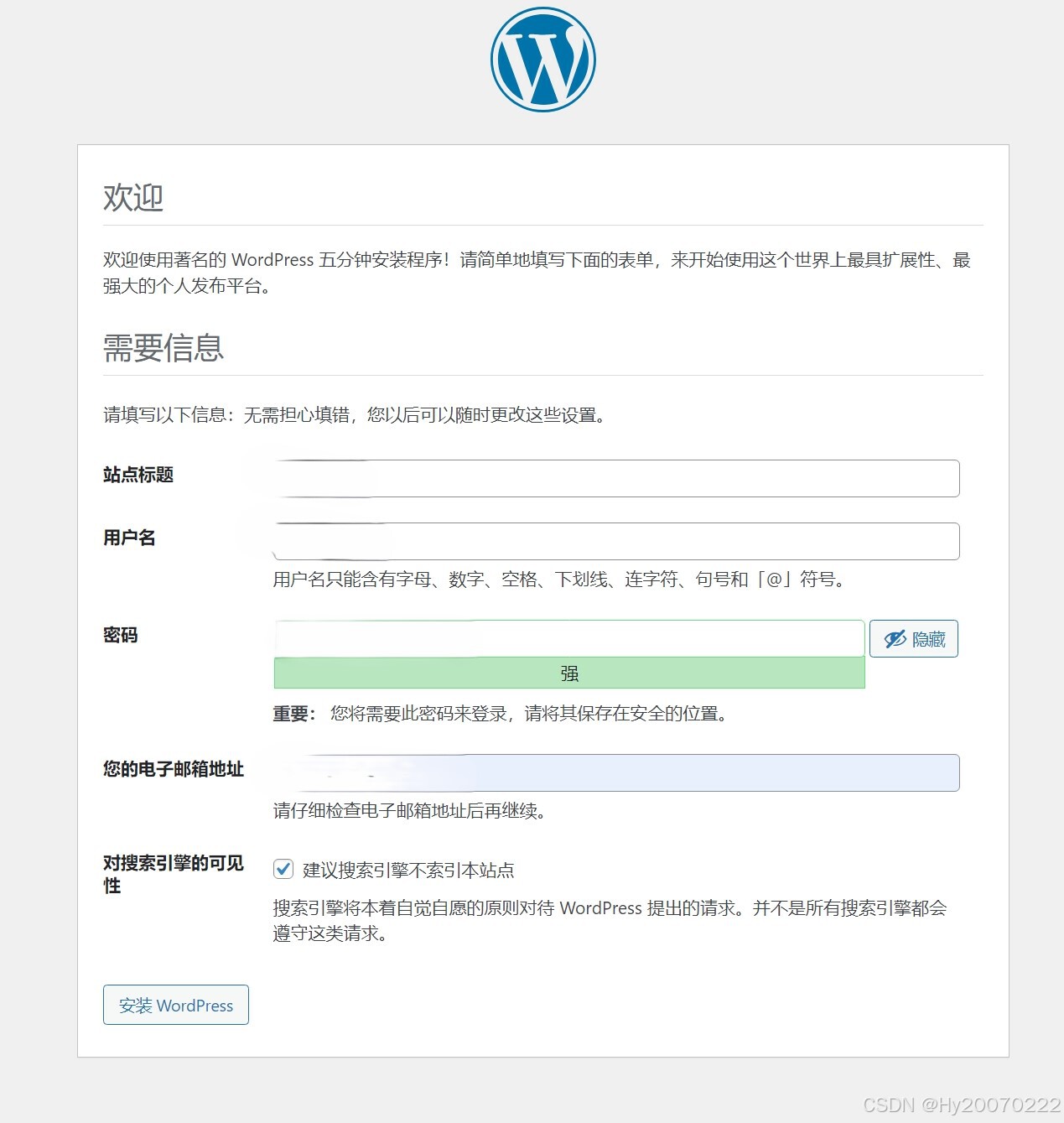
记住密码,填正确的邮箱,然后可以无脑下一步了。
4.3-花生壳安装和配置
还记得花生壳吗(内网穿透),下载下来花生壳客户端官方下载 - 贝锐花生壳官网 (oray.com)
sudo wget https://dl.oray.com/hsk/linux/phddns_5.1.0_rapi_aarch64.deb这是使用手册(有用) 树莓派使用教程-贝锐官网 (oray.com),按上面的步骤安装
添加映射,按以下填写
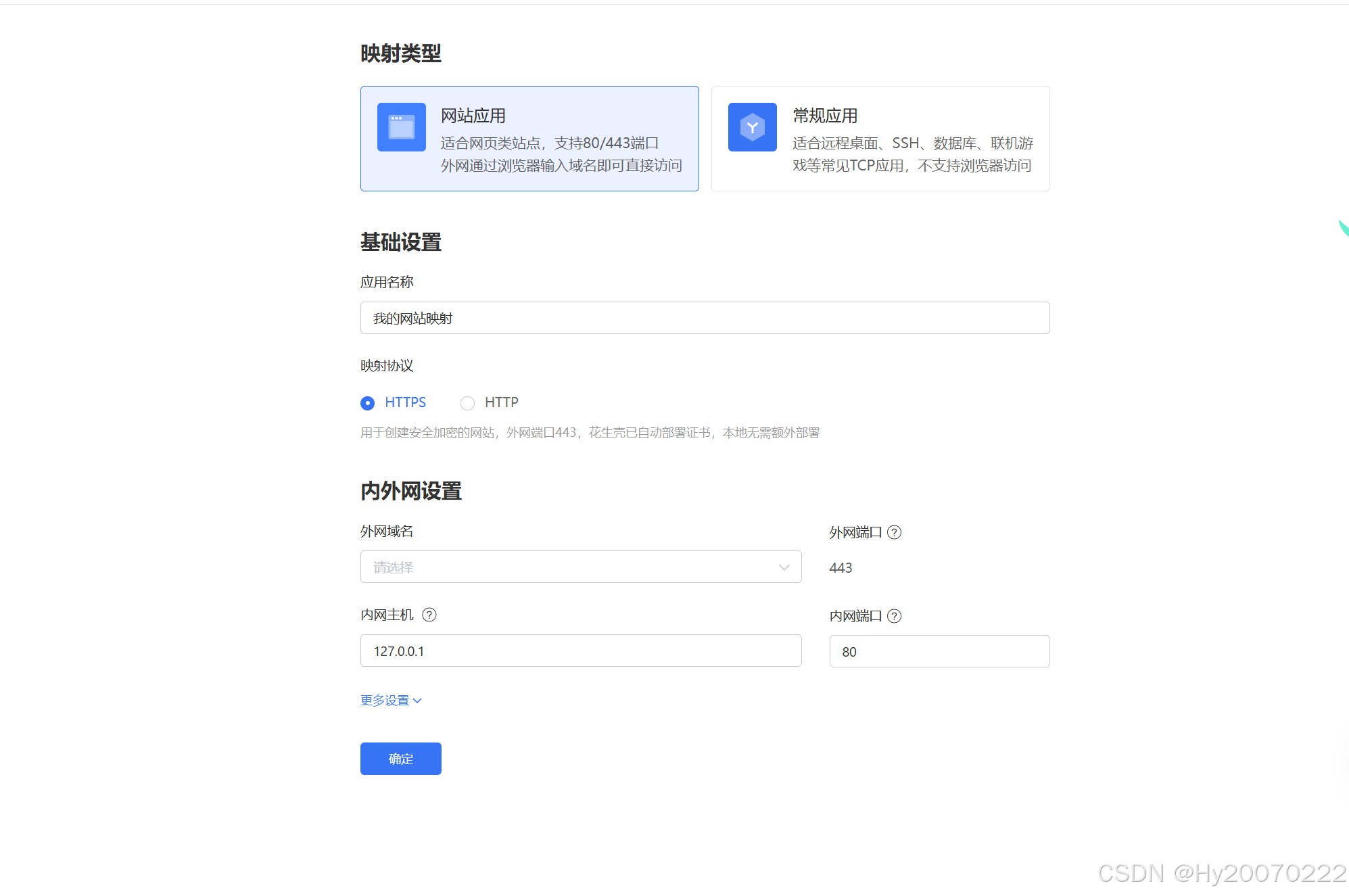
4.4-wordpress后台配置
打开http://你树莓派ip/wp-login.php 进入后台,找到设置
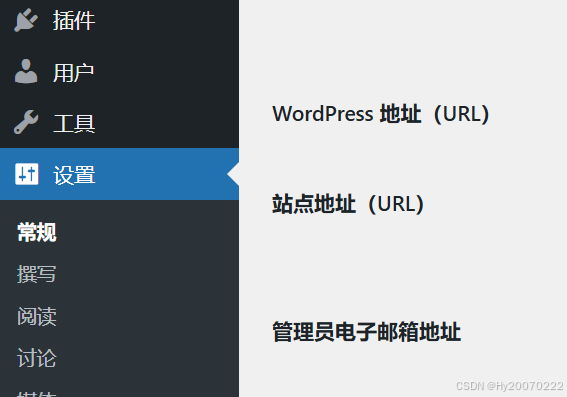
wordpress地址和站点地址填一样的(你刚选的域名)
4.5-解决重定向次数过多
终端输入 cd /var/www/wordpress
然后 sudo nano wp-config.php 添加框中的内容
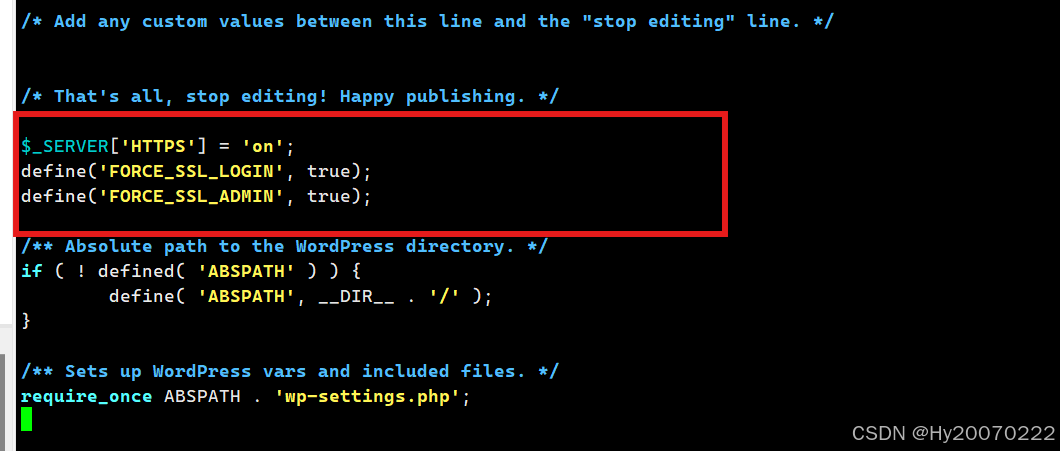
$_SERVER['HTTPS'] = 'on'; define('FORCE_SSL_LOGIN', true); define('FORCE_SSL_ADMIN', true);4.6-安装主题中的问题(413 Request Entity Too Large)
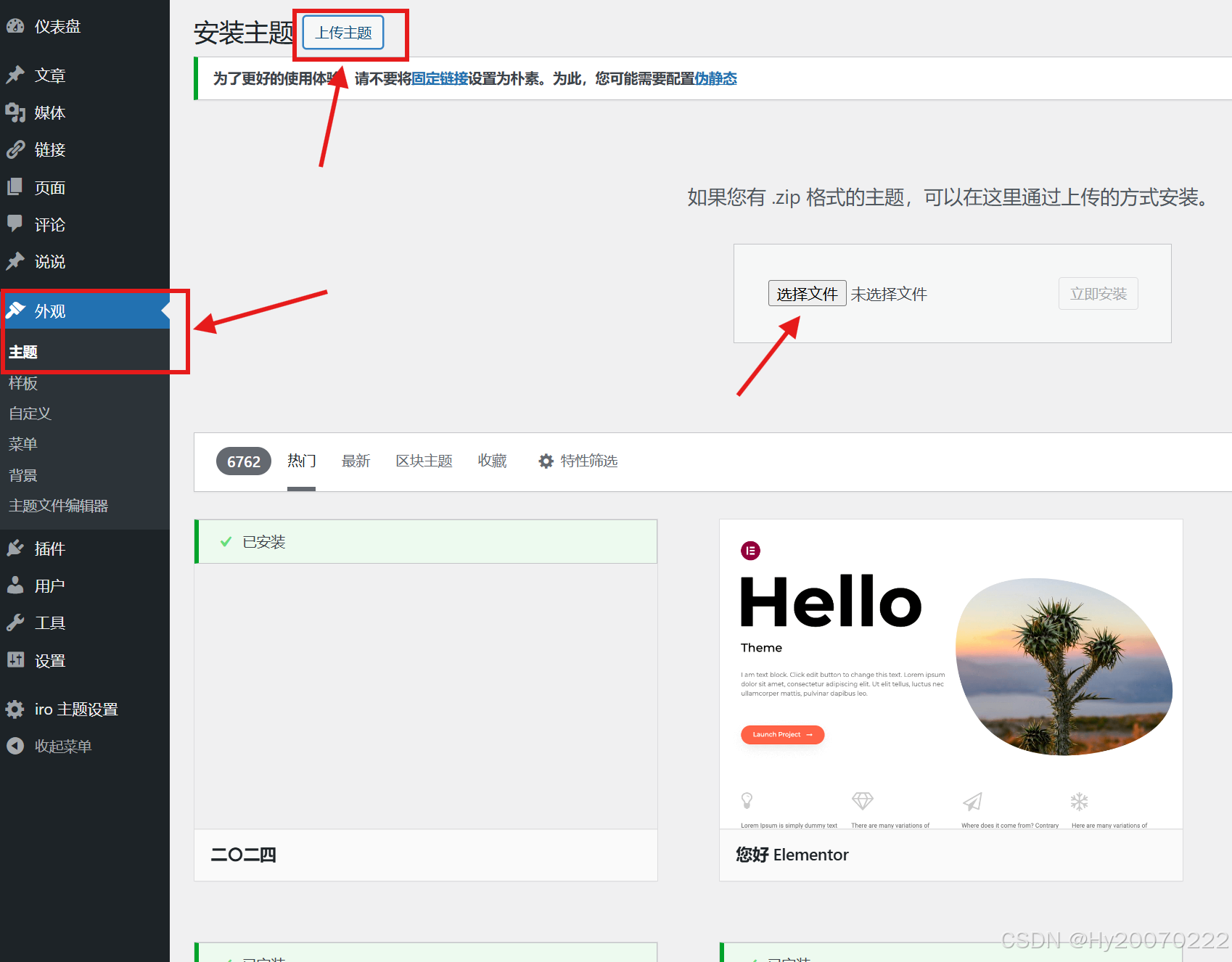 这是因为php设置的upload_max_filesize太小,请看3.3环节中client_max_body_size 100m; 和upload_max_filesize = 100M 改没改,实在不行就重启(●'◡'●)
这是因为php设置的upload_max_filesize太小,请看3.3环节中client_max_body_size 100m; 和upload_max_filesize = 100M 改没改,实在不行就重启(●'◡'●)
5.尾声
搞好了不容易,能看到这的都很有耐心(❁´◡`❁),推荐两个漂亮的主题
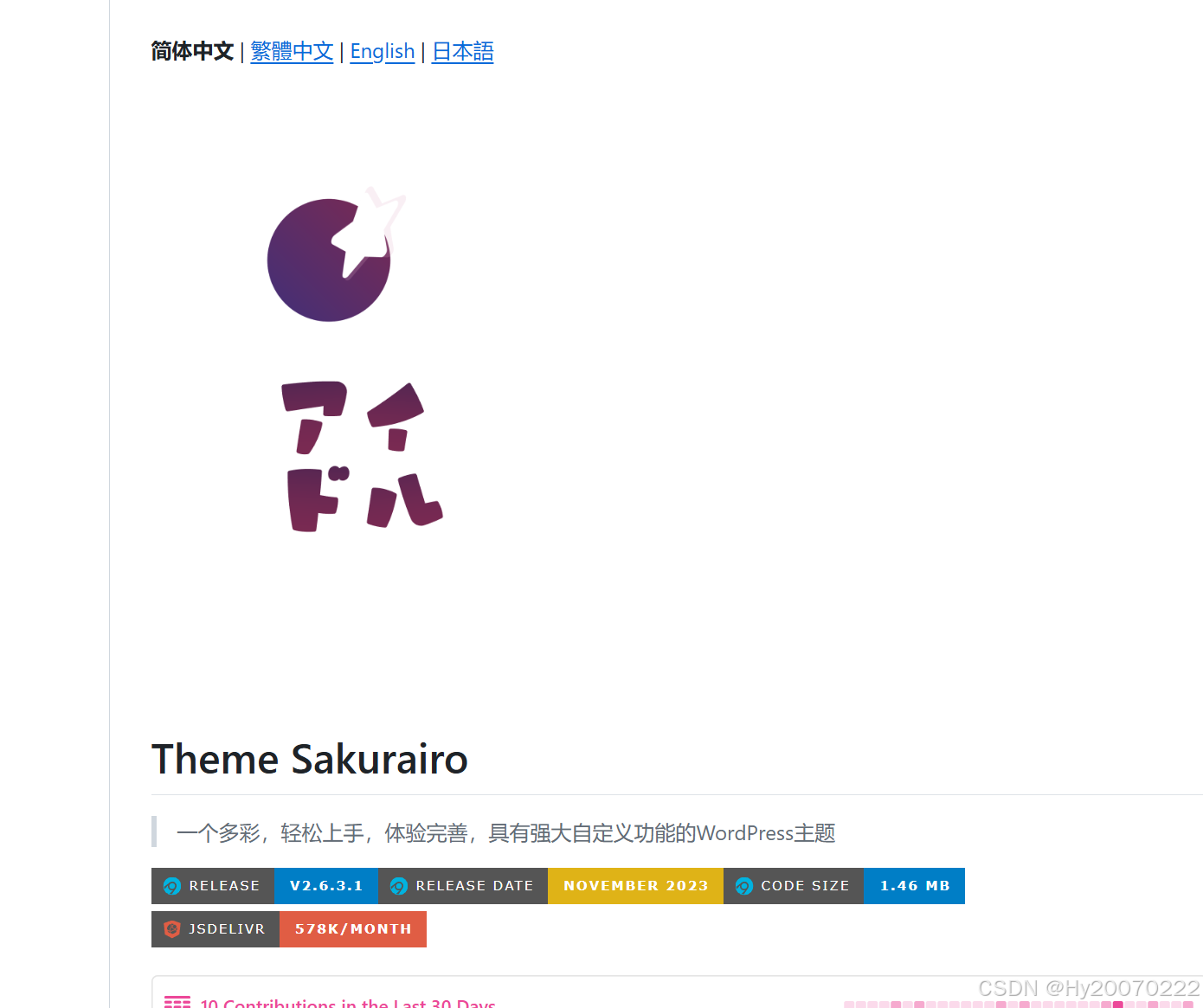
Sakura: WordPress 主题 Sakura(Github 仓库镜像,RP 请到 Github) (gitee.com)